Logisch model
Ga aan de slag met dit template voor een logisch model in Lucidchart. Bouw je model en optimaliseer hem met je medewerkers. Meld je vandaag nog gratis aan
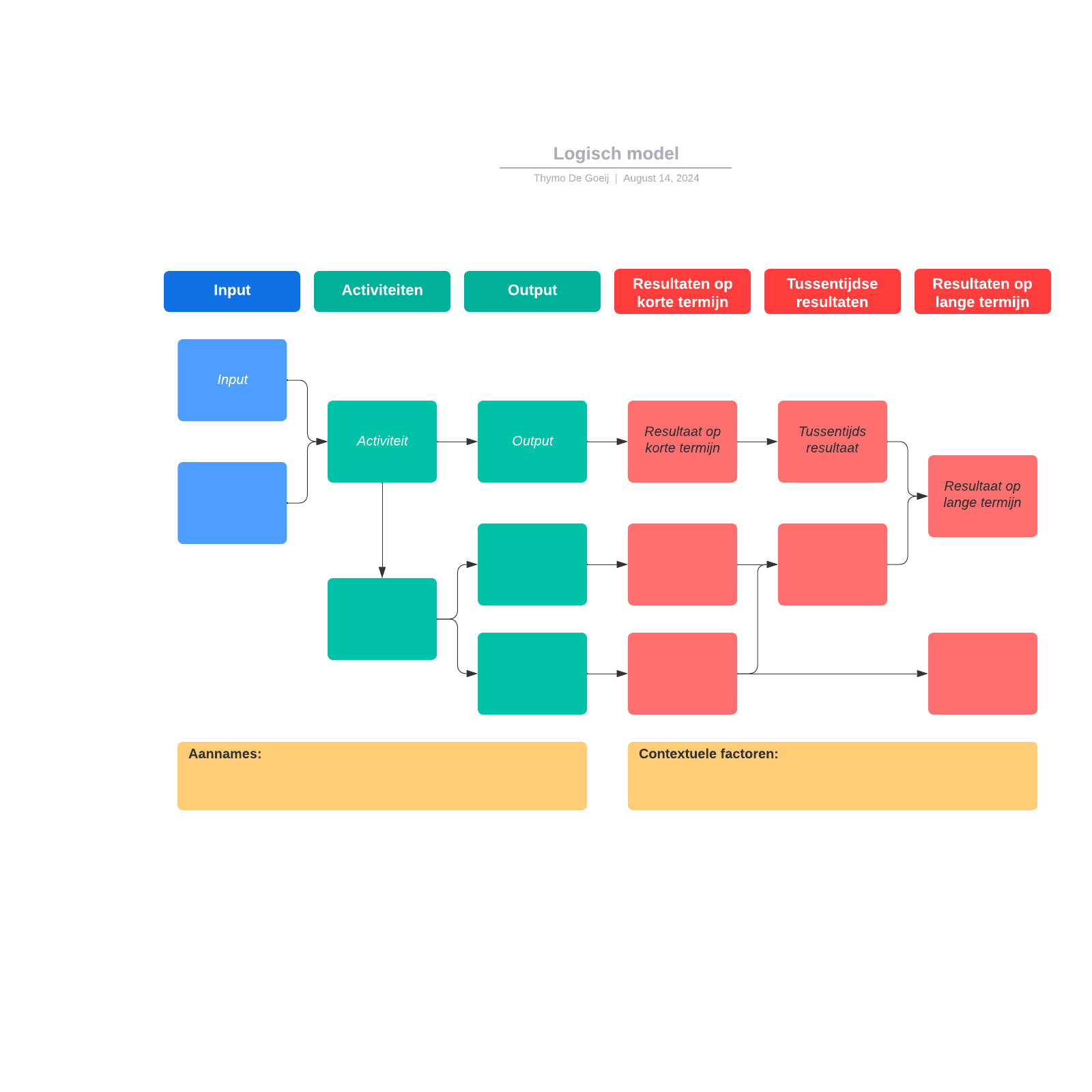
Wat is het voorbeeld voor een logisch model?
Je hebt ongetwijfeld al ooit een Rube Goldbergmachine gezien. Dit zijn complexe machines waarin de actie van het ene onderdeel de actie van een ander onderdeel activeert. Een rij dominostenen raakt bijvoorbeeld een pingpongbatje dat ronddraait, een kauwgomballenautomaat activeert enzovoort, totdat het uiteindelijke doel is bereikt. Elk onderdeel van de Rube Goldbergmachine is van invloed op een ander onderdeel en op het uiteindelijke resultaat.
Dit is vergelijkbaar met een logisch model; een grafische illustratie van de relatie tussen de middelen van een programma, de activiteiten en de effecten. Een logisch model is een waardevol hulpmiddel dat wordt gebruikt bij programmaplanning, -evaluatie en -beheer om duidelijk te maken hoe een programma naar verwachting zal werken, wat het doel ervan is en hoe het succes zal worden gemeten.
En we hebben een gratis sjabloon waarmee je eenvoudig je eigen logische model kunt maken (geen pingpongbatje nodig).
Voordelen van het gebruik van de sjabloon voor een logisch model
Er zijn verschillende manieren waarop deze sjabloon van pas kan komen voor jou en je team.
- Potentiële ingangen, activiteiten, uitgangen en resultaten visualiseren en zien hoe elk onderdeel in je model een proces beïnvloedt.
- Samenwerken met je collega's om je logische model voortdurend te evalueren, te herzien en ervan te leren om betere resultaten te behalen.
- Aanpassen aan jouw gebruikssituatie, ongeacht de branche.
- De relatie van verschillende elementen en hun resultaten uitschrijven zodat je beter begrijpt wat de samenhang is tussen de verschillende systeemonderdelen.
De sjabloon voor een logisch model gebruiken in Lucidchart
Volg deze stappen om eenvoudig je eigen sjabloon voor een logisch model te maken:
- Voeg tekst toe aan een vorm door de vorm te selecteren en te typen.
- Voeg naar wens vormen toe aan het canvas of verwijder ze.
- Beweeg de muis over een vorm en klik op een rode cirkel om lijnen toe te voegen.
- Je kunt vormen naar wens opmaken door op een vorm te klikken en vervolgens de eigenschappenbalk bovenaan het canvas te gebruiken.
- Schakel automatisch tegelen in om het canvas desgewenst automatisch aan te passen via het tabblad Instellingen rechts van het canvas.
- Voor meer informatie over Lucidchart of een voorbeeld van een voltooid logisch model, gebruik je de knoppen rechts van het document.




